苹果电脑系统重装的详细步骤教程
- 分类:教程 回答于: 2021年05月28日 12:01:05
当苹果笔记本出现系统瘫痪了,我们该如何处理这个故障问题呢?重装笔记本电脑操作系统就能解决这个问题,重装苹果电脑系统,那么问题来了,苹果笔记本该如何重装系统呢?莫急,小编教你苹果笔记本怎么重装系统,大家快来看看是如何操作的吧。
1、以macbook为例,插入制作好的mac os系统U盘,启动电脑,长按Option键;
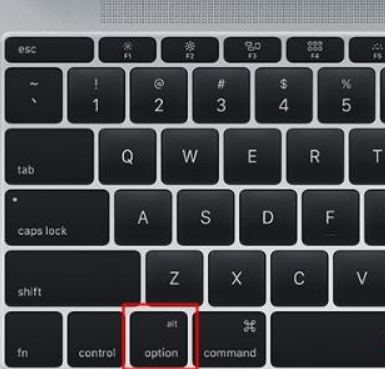
2、在启动界面选择菜单中,选择黄色的U盘图标,点击箭头进入下一步操作;

3、选择操作系统语言,比如【以简体中文作为主要语言】;
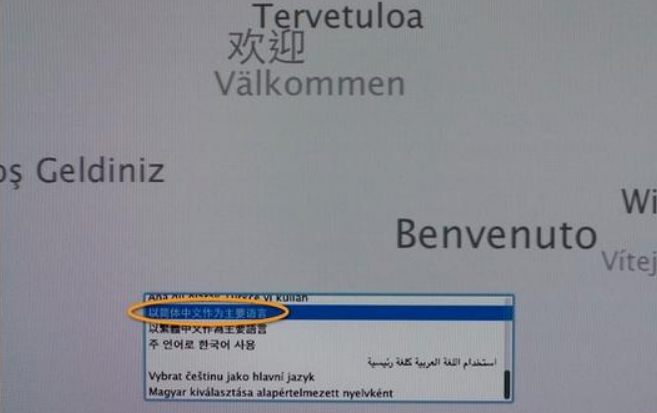
4、在实用工具窗口中点击【磁盘工具】,继续;

5、选择要安装系统的硬盘,点击【分区】,分区布局选择【1个分区】,格式选择【Mac OS扩展(日志式)】,点击应用;

6、弹出提示窗口,分区数据将被抹掉,点击【分区】;
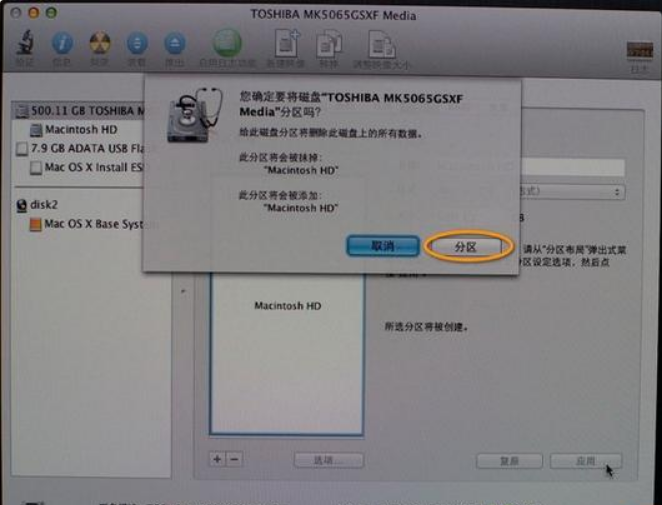
7、完成分区后,点击左上角关闭图标,退出;
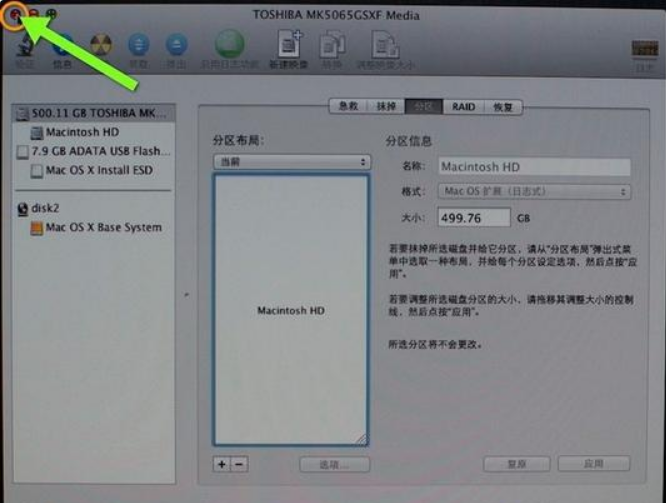
8、返回实用工具,点击【重新安装Mac OS X】,继续;

9、打开安装向导,点击【继续】;
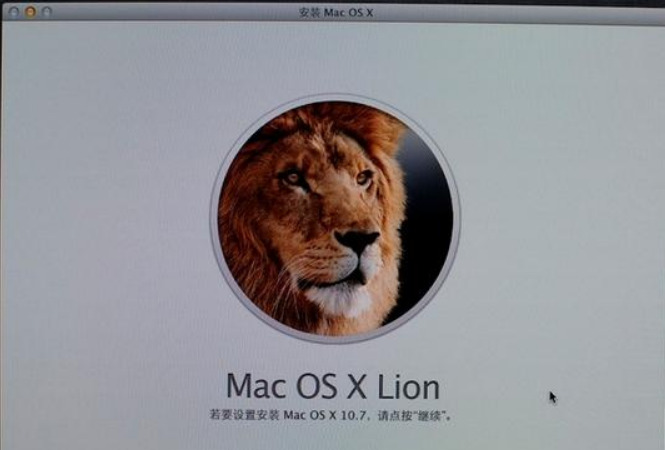
10、同意软件许可协议,点击已经分区的硬盘,比如Macintosh HD,点击【安装】;

11、执行系统安装准备,重启之后开始安装,安装过程20分钟至30分钟左右;

12、系统安装完成后自动重启,进入欢迎界面,点击继续进行mac系统配置。

以上就是苹果电脑系统重装的步骤,希望能帮助到大家。
 有用
77
有用
77


 小白系统
小白系统


 1000
1000 1000
1000 1000
1000 1000
1000 1000
1000 1000
1000 1000
1000 1000
1000 1000
1000 1000
1000猜您喜欢
- CAD快捷键命令大全2024/01/17
- windows10重装win7图文教程2016/11/17
- 详解去联想售后重装系统是正版吗如何..2023/04/12
- 解决QQ无法发送图片问题2024/11/02
- 照片数据如何恢复2019/09/17
- 如何彻底关闭wps热点的步骤教程..2021/10/16
相关推荐
- 小白三步装机版如何重装系统的教程介..2021/10/30
- 怎么下载网页视频到本地2019/08/12
- 电脑视保屏:保护你的眼睛,享受更清晰的..2024/01/10
- 一键重装系统那个激活怎么用啊..2016/11/13
- 雨林木风windows7重装系统教程..2017/01/15
- c盘占满了如何清理的方法2022/10/28




















 关注微信公众号
关注微信公众号





